Содержание
- 2. В свойствах выбранной библиотеки должно быть: Японские машины http://www.komatsu.net/cssparts/KLTD Европейские машины http://www.komatsu.net/cssparts/keisa Американские машины http://www.komatsu.net/cssparts/KAC http://www.cssnetusa.com/books
- 3. Создание папки 1) На жестком диске создаем папку, например для скачивания каталога японских машин была создана
- 4. Добавление папки в каталог 3) Не обращая внимания на предупреждение, что выбранная папка не является библиотекой,
- 5. Адреса книг 5) Выбираем вкладку «Install Books…» и в строчку «Look for books in…» вставляем соответствующий
- 6. Выбор книг 6) В случае верного набора адреса и отсутствия ошибок на сервере появится окно обращения
- 7. Выбор книг 7) Для скачивания всех книг из папки, выделяем всю папку, которую надо скачать и
- 8. Закачивание книг 9) Выбираем способ загрузки книг А) Full download – Enable web access: сохранение книги
- 9. Закачивание книг 10) Процесс скачивания будет отображен в отдельном окне. Source – имя скаченного файла Status
- 11. Скачать презентацию
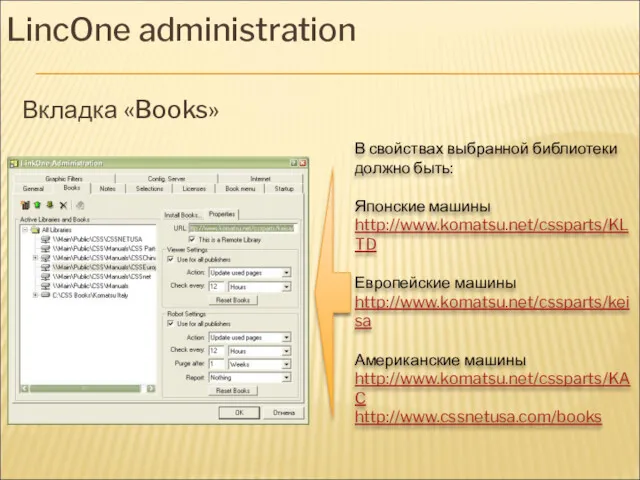



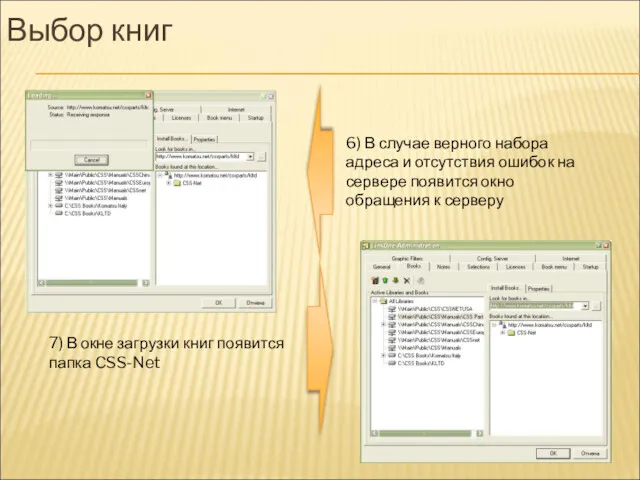



 Компьютерные сети локальные и корпоративные. Топология сетей
Компьютерные сети локальные и корпоративные. Топология сетей Единицы измерения информации. Алфавитный подход к измерению информации
Единицы измерения информации. Алфавитный подход к измерению информации Управление памятью. Тема 3
Управление памятью. Тема 3 Игра Сто к одному
Игра Сто к одному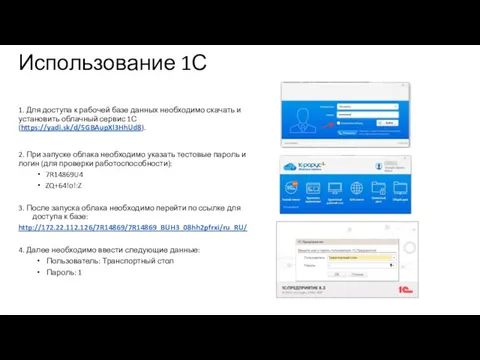 Использование 1С
Использование 1С Регистрация на сайте 1-9-90.com
Регистрация на сайте 1-9-90.com Партицирование данных. Урок 4
Партицирование данных. Урок 4 Введение в курс информатики. (7 класс)
Введение в курс информатики. (7 класс) Электронные образовательные ресурсы нового поколения
Электронные образовательные ресурсы нового поколения Преимущества операционной системы android на телефоне. Игры для android
Преимущества операционной системы android на телефоне. Игры для android Безопасный интернет
Безопасный интернет Установка Samba. Linux
Установка Samba. Linux Операционные системы
Операционные системы Оформление документов Microsoft Office Word
Оформление документов Microsoft Office Word Использование информационно-коммуникационных технологий (ИКТ)
Использование информационно-коммуникационных технологий (ИКТ)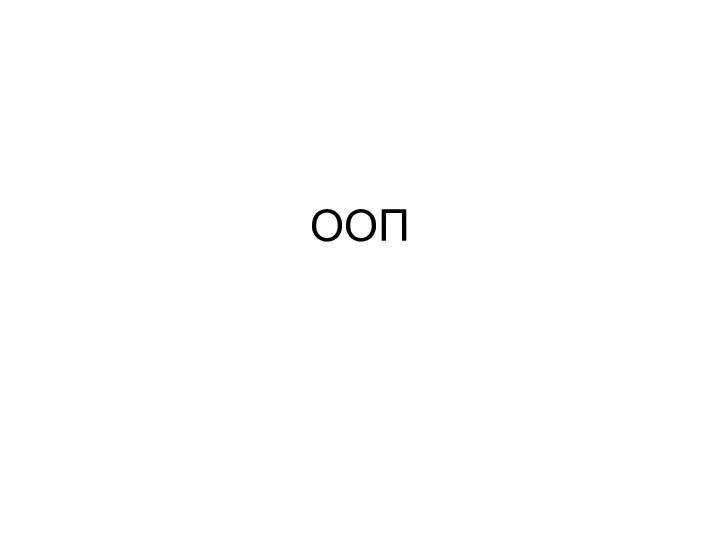 Статические Методы (РПМ)
Статические Методы (РПМ) Програма PowerPoint. Її можливості
Програма PowerPoint. Її можливості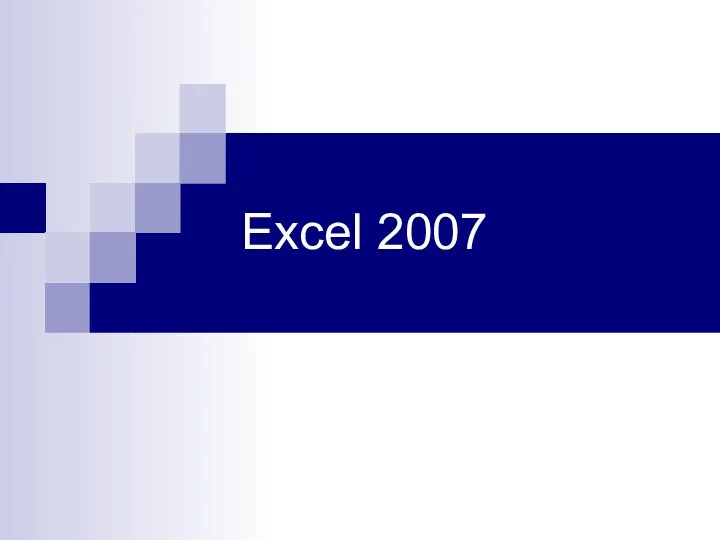 Excel 2007
Excel 2007 Встроенные видеоредакторы
Встроенные видеоредакторы Оператори циклу for, while, do while
Оператори циклу for, while, do while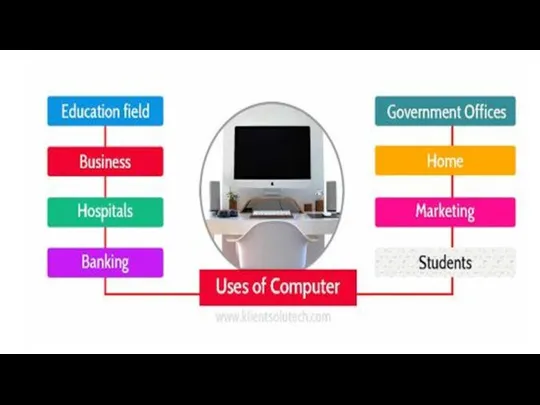 Technology has changed education
Technology has changed education Базовые понятия информационных технологий
Базовые понятия информационных технологий Ақылды қалам знаток
Ақылды қалам знаток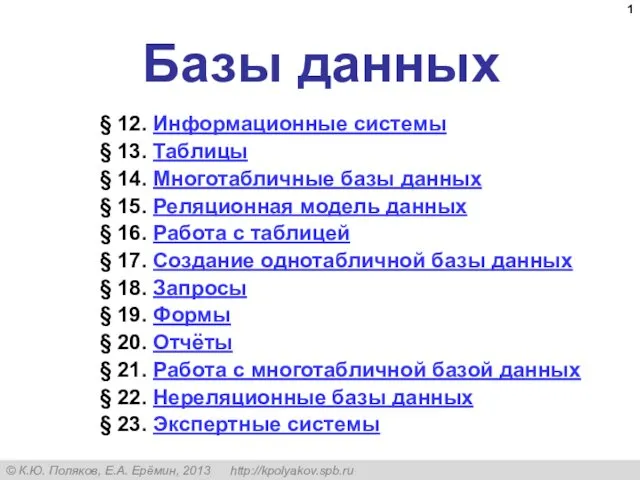 Базы данных Информационные системы
Базы данных Информационные системы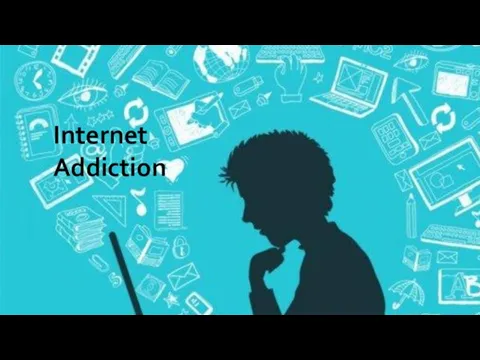 Internet addiction
Internet addiction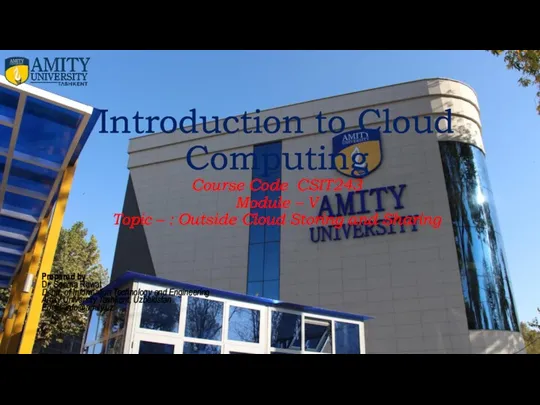 Outside Cloud Storing and Sharing. Module 5. Evaluating Web Conferencing Tools
Outside Cloud Storing and Sharing. Module 5. Evaluating Web Conferencing Tools Алгоритмы решения задач. Схемы алгоритмов
Алгоритмы решения задач. Схемы алгоритмов Обработка персональных данных
Обработка персональных данных